Nội dung bài viết
Trong lúc sử dụng trình duyệt của google, bạn cần xóa lịch sử tìm kiếm google trên máy tính để những lý do lịch sử tìm kiếm của google có thể ảnh hưởng đến trải nghiệm lướt web cũng như là sử dụng trình duyệt của bạn. Bài viết này, Chiêm Tài Mobile sẽ giải đáp các thắc mắc và đưa ra hướng giải quyết cho bạn nhé!
1. Tại sao phải xóa lịch sử tìm kiếm google trên máy tính?
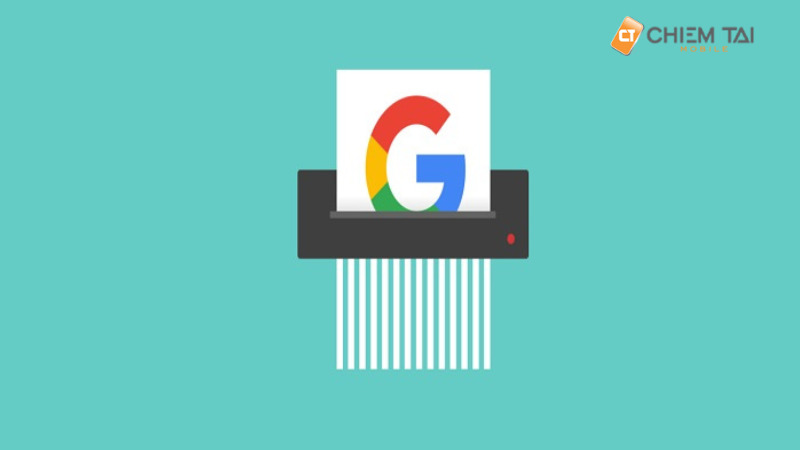
Khi sử dụng các trình duyệt web với google, bạn cần phải thường xuyên kiểm tra xem các từ khoá của mình có hiển thị ở đúng vị trí mà bạn đã đăng ký với google qua các đại lý chính thức trong nước hay không. Đây là một điều hoàn toàn nên làm vì nó đảm bảo rằng Google đã cung cấp dịch vụ đúng cam kết với bạn thông qua các đại lý chính thức trong nước.
Mặc dù vậy, khi bạn tìm kiếm quá nhiều lần, máy chủ google sẽ nghi ngờ bạn là một người dùng (User) không tốt cho các nhà làm quảng cáo. Và hạn chế hiển thị quảng cáo đối với bạn, đến một mức nào đó bạn có thể sẽ hoàn toàn không được hiển thị quảng cáo. Điều này có thể làm ảnh hưởng đến khả năng tìm kiếm thông tin của bạn đối với Google. Việc xoá lịch sử google trên máy tính (Cookie) nhằm giúp máy chủ Google tin rằng bạn là một người dùng mới và giúp bạn được hiển thị thông tin chính xác khi tìm kiếm thông tin qua các từ khoá của Google.
Ngoài ra, việc xoá lịch sử google trên máy tính Thường xuyên sẽ giúp bạn hạn chế việc bạn bị lộ những thông tin tìm kiếm cá nhân và gây ra nhiều hậu quả khác nhau bởi những kẻ thích soi mói đời tư cá nhân của người khác. Bạn cần phải xóa những trang web cá nhân bạn hay truy cập, còn đối với những trang web bạn sử dụng thường xuyên và không cần bảo mật bạn có thể giữ lại chúng và tháo gỡ các web không muốn cho người khác biết để tránh các hệ quả không may mắn xảy ra với mình
Hiện nay một số người dùng trình duyệt web vẫn chưa quan tâm và không biết cách thức để xóa các lịch sử trang web trên google như thế nào. Phần tiếp theo chúng tôi sẽ hướng dẫn cách thực hiện điều này đối với một số trình duyệt web mọi người hay dùng.
2. Xoá lịch sử tìm kiếm trên Google Chrome
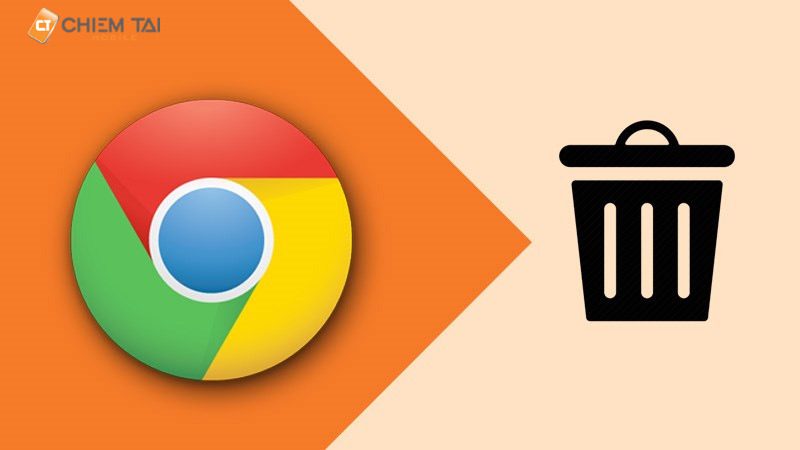
Đầu tiên, chúng ta sẽ đến với phần hướng dẫn xóa lịch sử tìm kiếm google trên máy tính.
2.1 Hướng dẫn nhanh
Bước 1: Bạn cần bấm tổ hợp phím Ctrl shift delete (trên windows) hoặc Command shift delete (Trên MacOS).
Bước 2: Chọn xoá dữ liệu duyệt web, một cửa sổ sẽ hiện ra cho phép bạn xác định những lịch sử tìm kiếm muốn xoá.
Bước 3: Sau khi xác định những thứ mình muốn xóa thì nhấn vào ô xóa dữ liệu.
Hiện nay mạng Wifi được xem là nhu cầu thiết yếu của mọi người, nhưng có nhiều thiết bị Wifi khi sử dụng bị mất kết nối mạng, tốc độ truyền mạng chậm,.. vì thế ta cần một thiết bị có thể giữ được tốc độ truyền mạng ổn định để làm việc, học tập hay chơi game sẽ mượt mà và có cảm giác thoải mái hơn. Chiêm Tài Mobile giới thiệu thiết bị Router Xiaomi tốc độ truyền mạng cực khủng, giảm độ trễ, còn chần chờ gì mà không ghé cửa hàng chúng tôi.
2.2 Hướng dẫn chi tiết
Bước 1: Bạn cần nhấp chuột vào dấu 3 chấm dọc bên gốc trái màn hình.
Bước 2: Chọn lịch sử.
Bước 3: Chọn xoá dữ liệu duyệt web.
Bước 4: Chọn phần lịch sử bạn muốn xoá.
Bước 5: Chọn các thông tin bạn cần muốn xoá trên chrome.
Bước 6: Chọn xoá dữ liệu.
3. Xoá dữ liệu duyệt web trên Safari
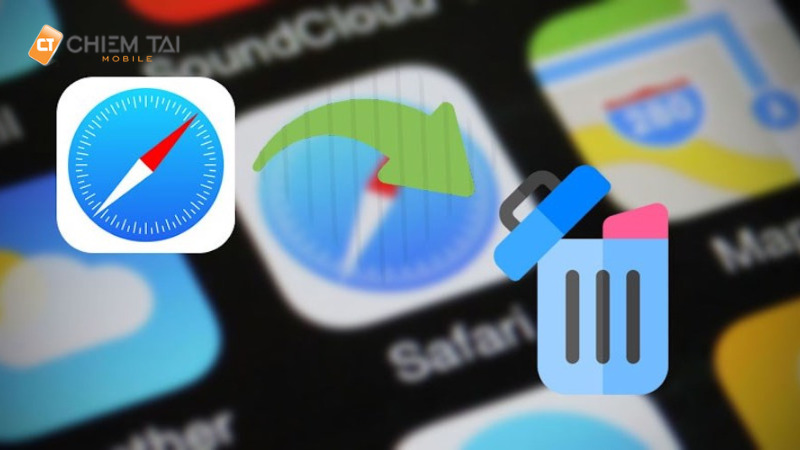
Safari chỉ hỗ trợ trên nền tảng Mac OS của Apple, các bạn dùng máy tính Windows có thể đọc để biết thêm cách xóa lịch sử tìm kiếm Google trên máy tính Macbook với trình duyệt này.
Bước 1: Bấm chọn lịch sử ở thanh công cụ phía trên màn hình.
Bước 2: Chọn xoá lịch sử.
Bước 3: Chọn xóa tất cả hoặc chọn thời gian duyệt web cần xoá.
4. Xoá lịch sử tìm kiếm trên Cốc Cốc

Tiếp theo, chúng ta sẽ tìm hiểu về xoá lịch sử tìm kiếm google trên máy tính với trình duyệt trên Cốc Cốc:
Bước 1: Nhấp chọn vào logo Cốc Cốc nằm ở góc trái bên trên màn hình máy tính của bạn.
Bước 2: Chọn lịch sử sau đó xuất hiện một cửa sổ bên phải, tiếp tục bấm chọn lịch sử
Bước 3: Chọn xoá dữ liệu duyệt web.
Bước 4: chọn các mục dữ liệu bạn cần muốn xoá trên Cốc Cốc và chọn vào ô xóa dữ liệu duyệt web.
* Để nhanh hơn bạn có thể bấm tổ hợp phím ctrl + H để mở cửa sổ lịch sử tìm kiếm và thao tác xoá từ bước 3.
Máy tính không kết nối được wifi cách khắc phục như thế nào? Mạng wifi là yếu tố cực kỳ quan trọng khi làm việc, học tập trực tuyến, để khắc phục được lỗi này mời bạn xem bài viết dưới đây.
5. Xoá dữ liệu duyệt web trên Opera
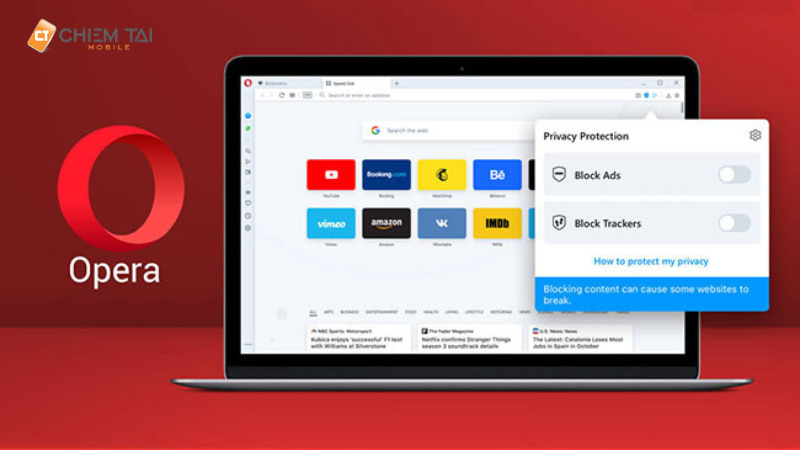
Hiện nay một số ít người dùng vẫn tin dùng trình duyệt Opera để duyệt web, chúng ta hãy cùng tìm hiểm cách xóa lịch sử tìm kiếm google trên máy tính với trình duyệt này:
Bước 1: Chọn biểu tượng Opera, chọn Historical, sau đó máy tính sẽ xuất hiện thêm một cửa sổ, tiếp tục chọn mục Historial
Bước 2: Chọn Borrar datos de navegacion…
Bước 3: Chọn các mục cần xóa và chọn Borrar datos de navegacion.
6. Xoá lịch sử web trên Microsoft Edge
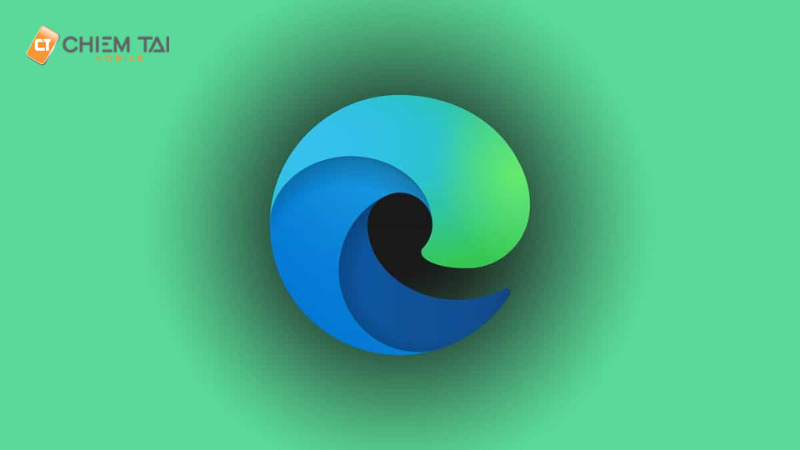
Đây là một trình duyệt web có sẵn trên các máy tính Windows hiện nay, chúng ta sẽ bắt đầu tìm hiểu các bước thực hiện xóa lịch sử tìm kiếm google trên máy tính windows với Microsoft Edge:
Bước 1: Chọn biểu tượng dấu 3 chấm ở góc phải bên trên màn hình.
Bước 2: Chọn History, chọn Clear Browsing.
Bước 3: Chọn thời gian muốn xóa ở mục Time.
Bước 4: Chọn Clear now để xoá dữ liệu.
7. Xoá dữ liệu duyệt web trên Brave
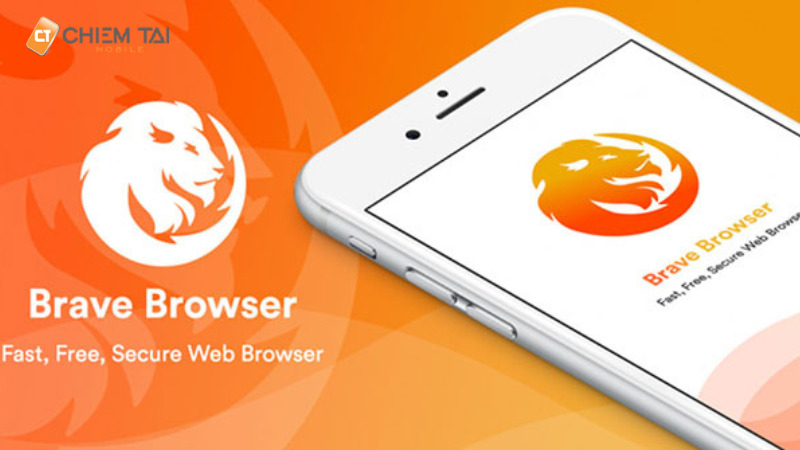
Cuối cùng chúng hãy tìm hiểu cách thức xóa lịch sử tìm kiếm google trên máy tính với trình duyệt Brave.
Bước 1: Chọn menu ở bên phải thanh công cụ sau đó chọn setting. Sau đó trình duyệt sẽ xuất hiện một trang setting mới.
Bước 2: Bấm chọn Security sau đó bấm chọn các tùy chọn bạn muốn xoá dữ liệu duyệt web.
Bước 3: Bấm chọn Clear Browsing Data Now nằm ở dưới các tùy chọn.
Bước 4: Tiếp tục bật các tùy chọn muốn xoá và bấm clear.
*Ngoài ra: bạn chỉ cần gõ hoặc dán about: Preferences#Security, sau đó thực hiện từ bước 3 để xóa lịch sử trình duyệt của Brave.
Thông tin này được chia sẻ bởi đội ngũ của Chiêm Tài Mobile, nếu bạn thấy bài viết hữu ích và giúp bạn hiểu rõ hơn về việc xóa lịch sử tìm kiếm google trên máy tính hãy bấm theo dõi chúng tôi để xem thêm những thông tin khác và cũng như chương trình khuyến mãi của các sản phẩm Xiaomi chính hãng nhé.
Tham khảo thêm một số mẫu Router Wifi chất lượng tại Chiêm Tài để nâng cao tốc độ lướt web của bạn:
Bài viết liên quan:

















